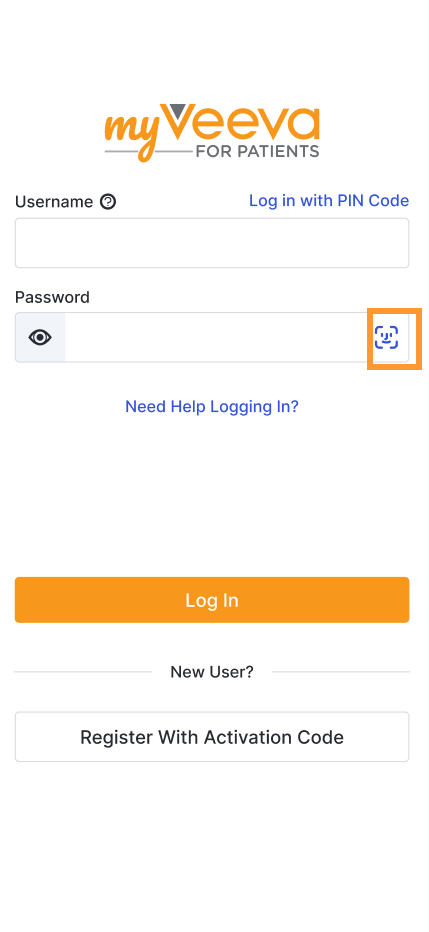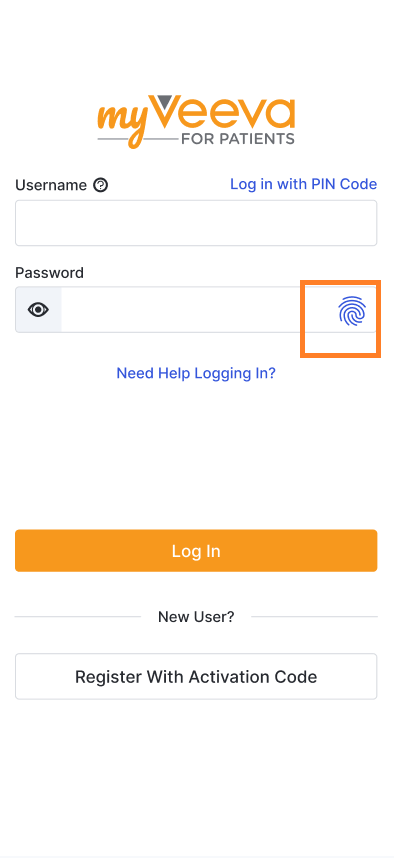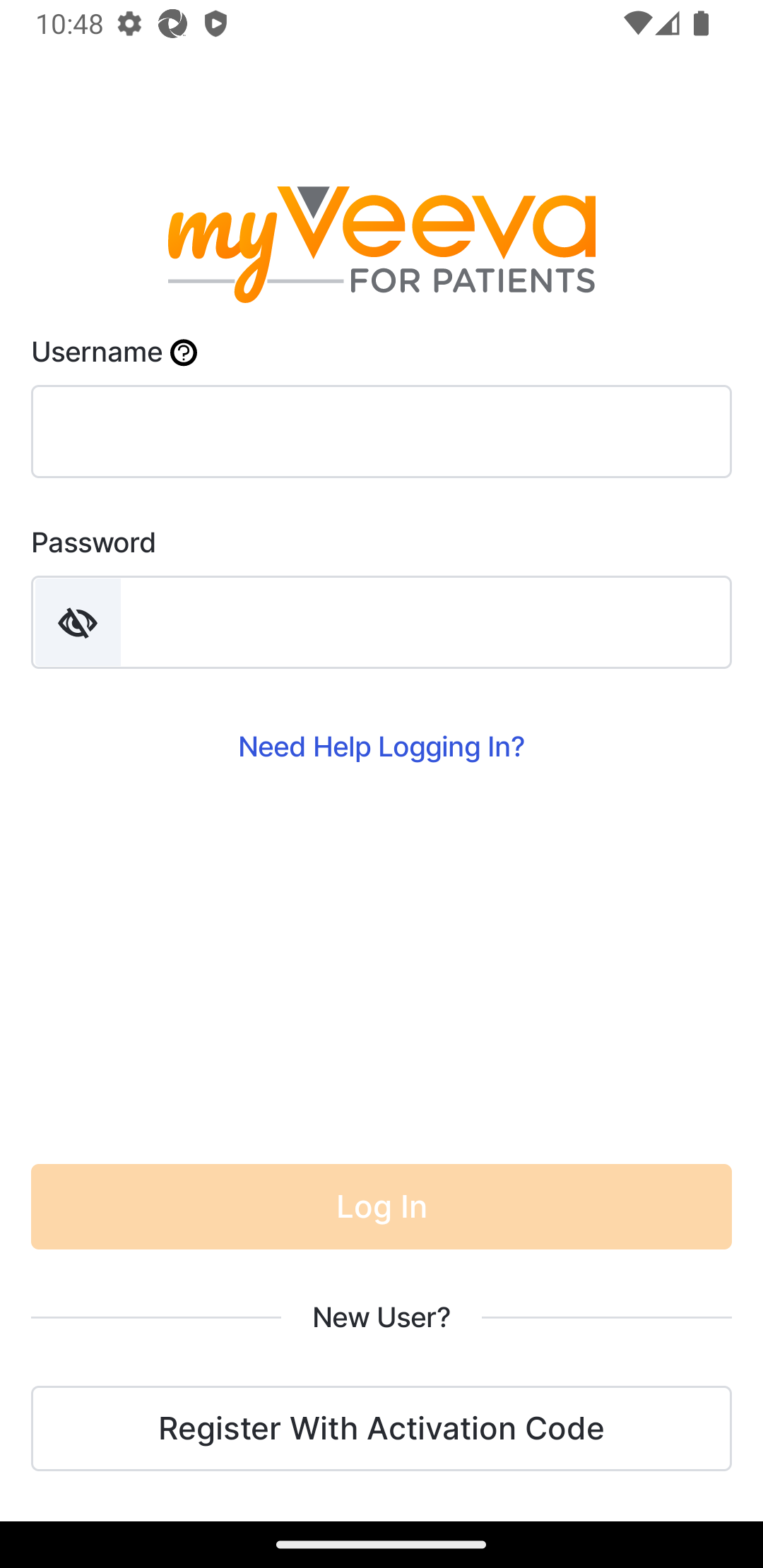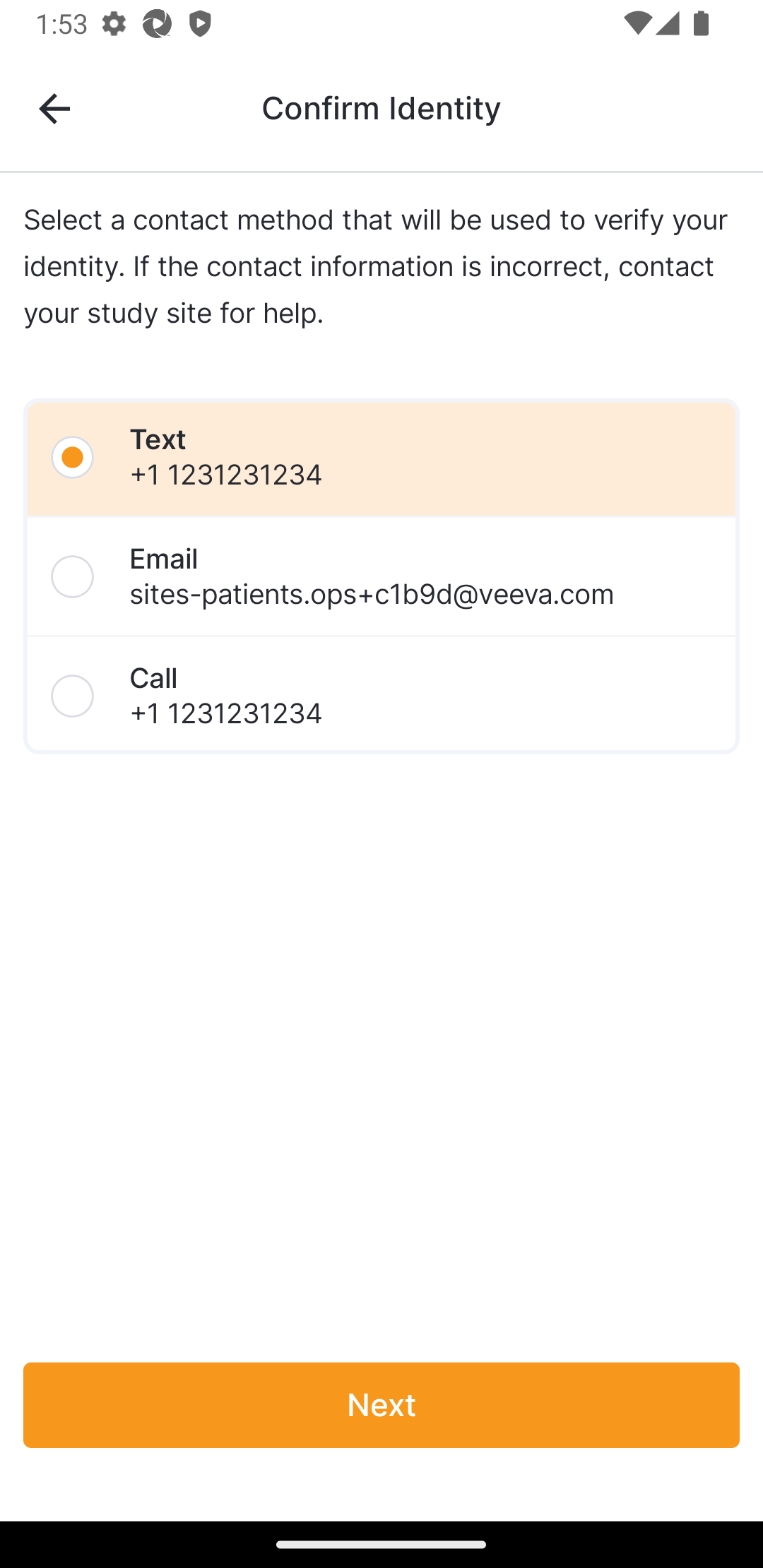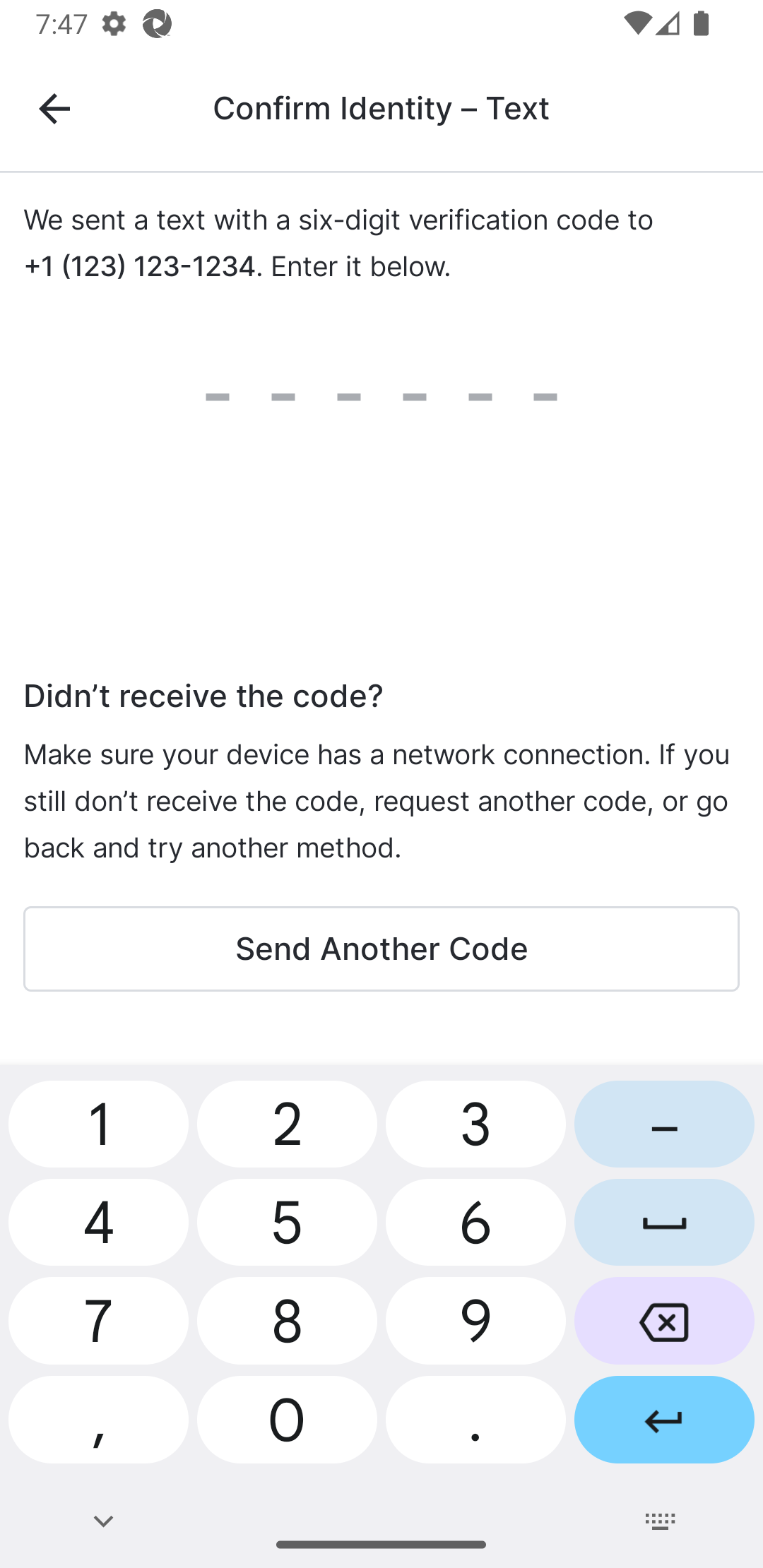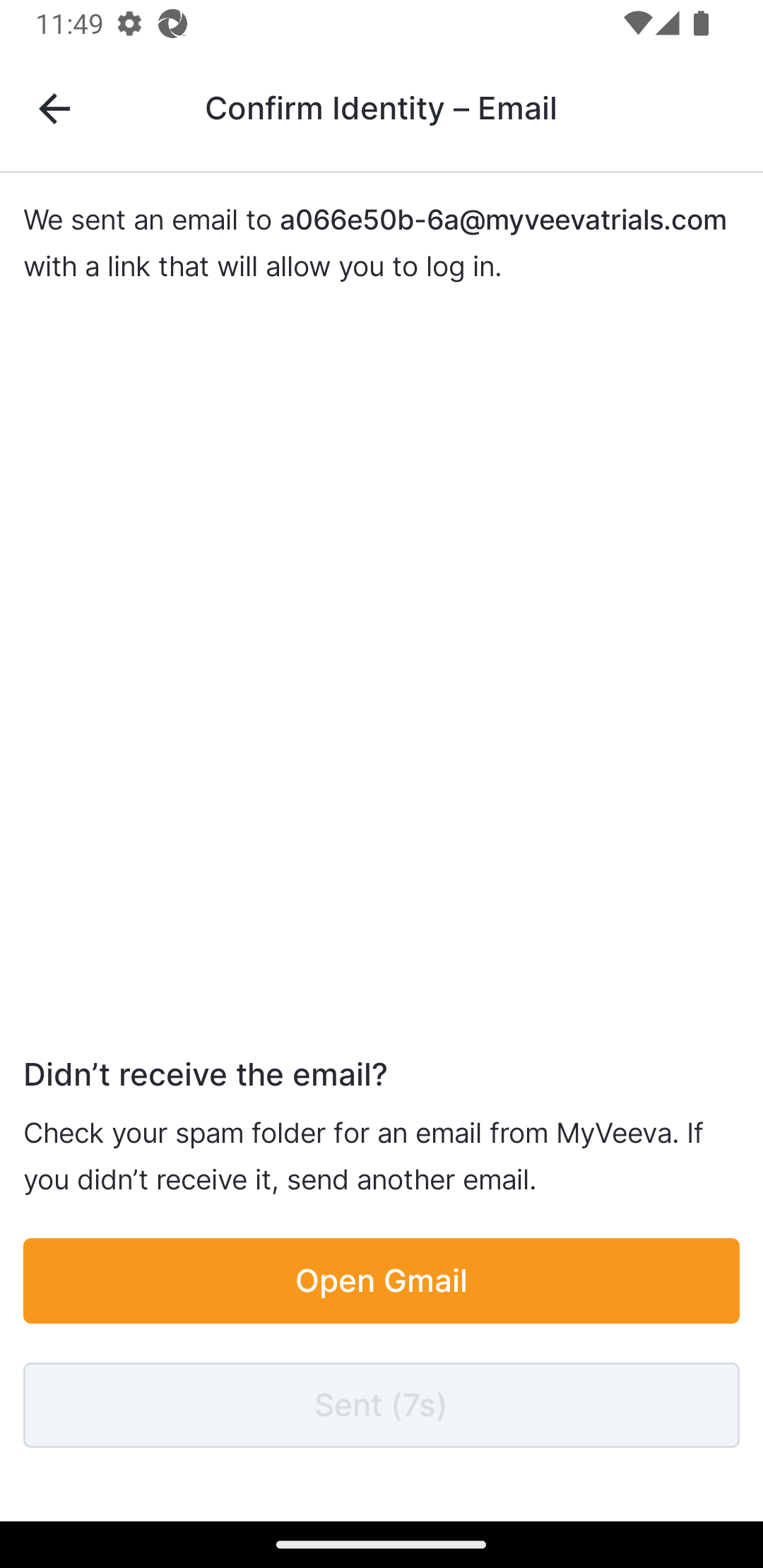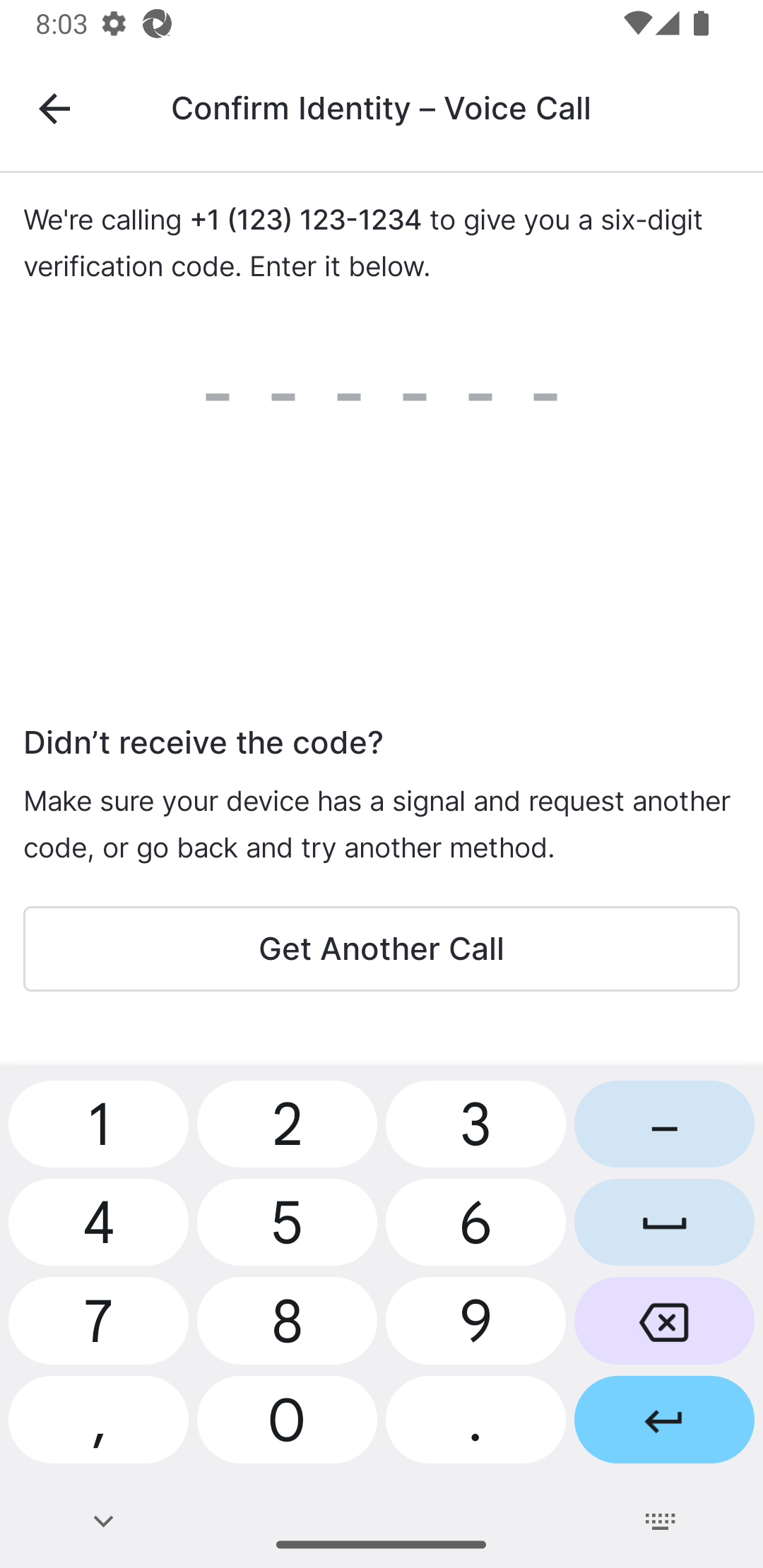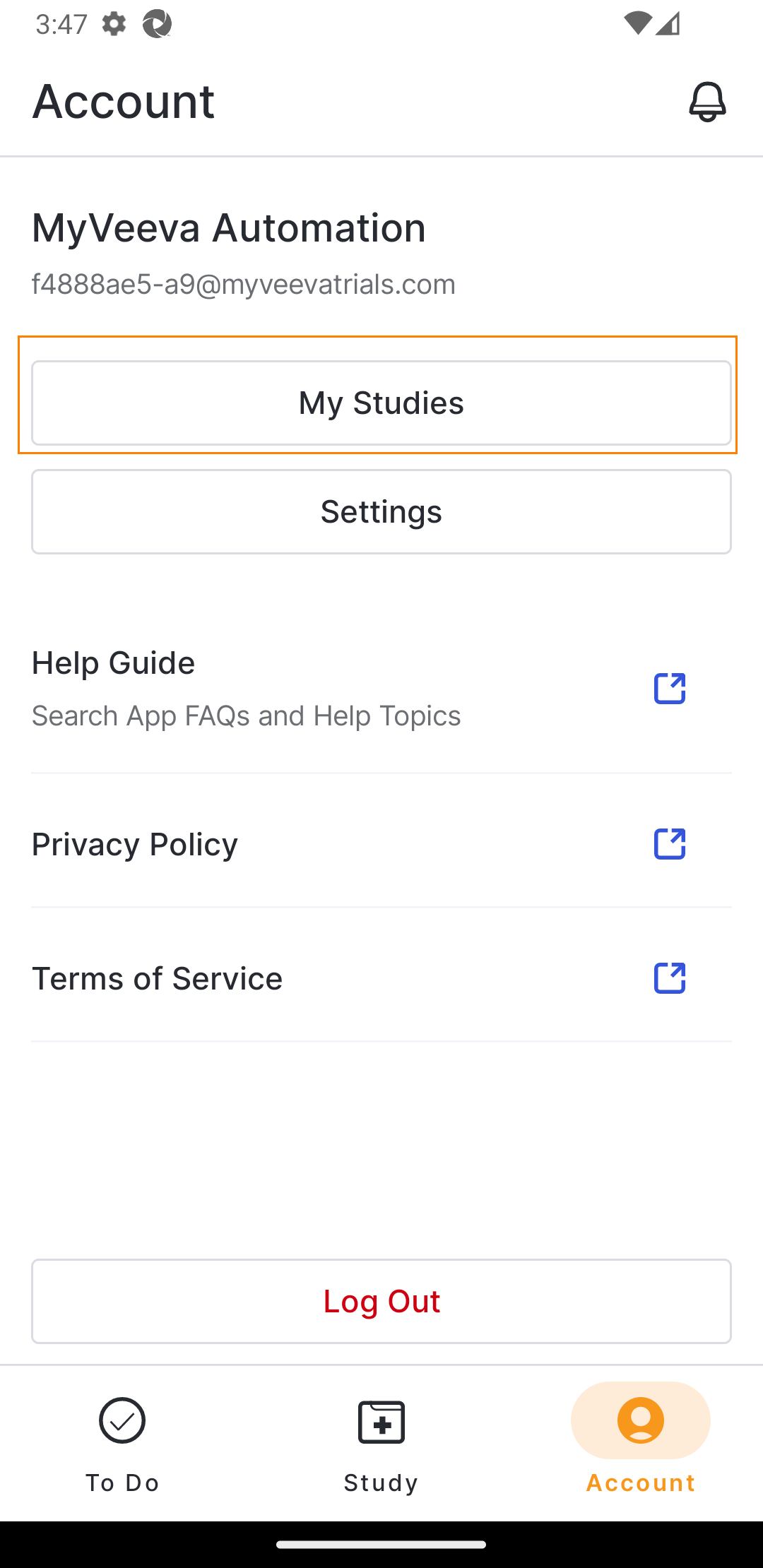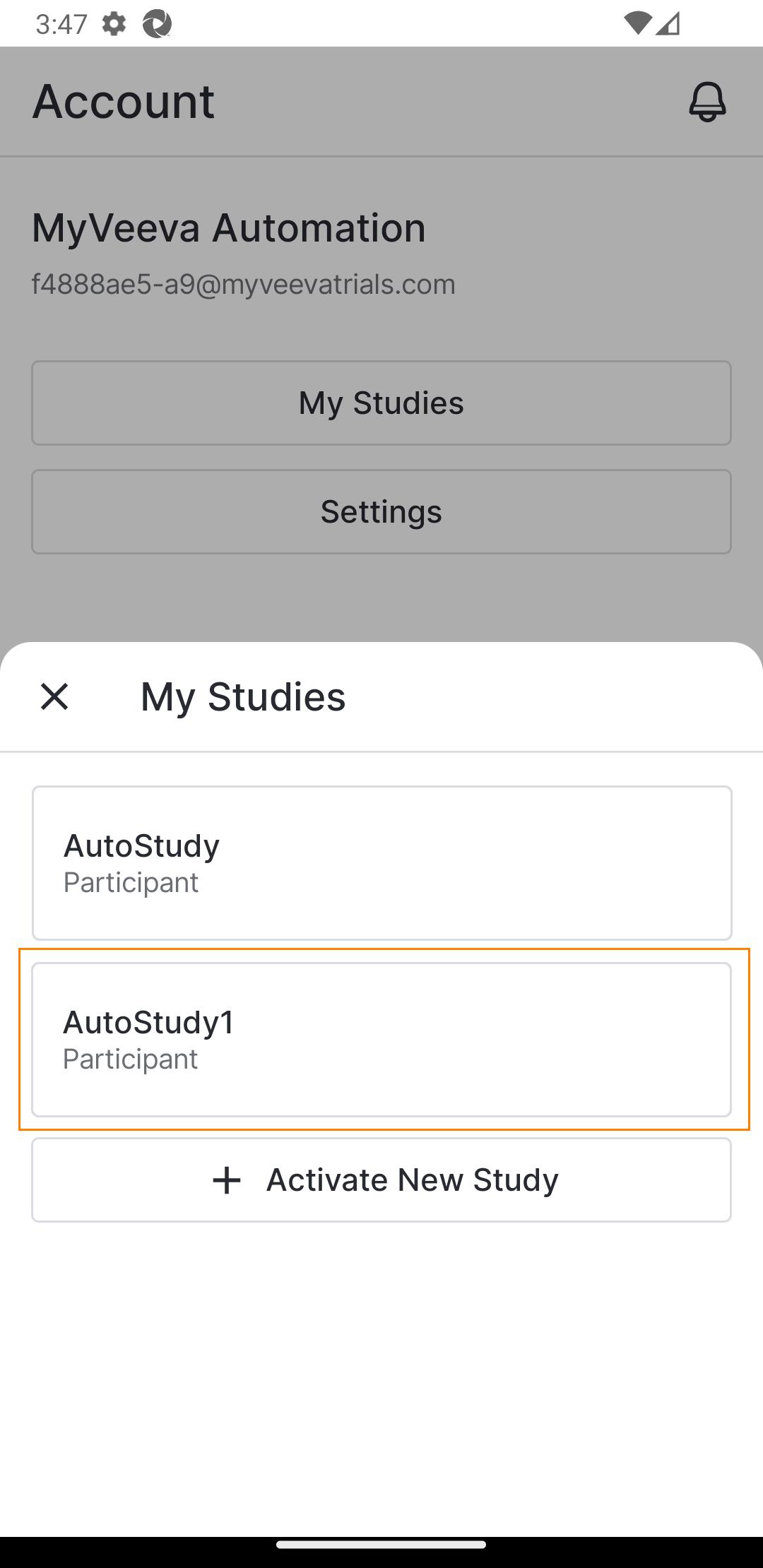अवलोकन
MyVeeva for Patients उपयोगकर्ता निम्नलिखित तरीकों से लॉग इन कर सकते हैं:
- पिन (केवल iOS और Android ऐप्स के लिए)
- बायोमेट्रिक्स (केवल iOS और Android ऐप्स के लिए)
- उपयोगकर्ता नाम और पासवर्ड
ध्यान दें: यदि उपयोगकर्ता ऑफ़लाइन रहते हुए लॉग इन करना चाहता है, तो उसे पिन या बायोमेट्रिक लॉगिन सेट अप करना होगा।
लॉग इन रहते हुए भी उपयोगकर्ता अध्ययन के बीच स्विच कर सकता है।
प्रत्येक कार्यप्रवाह के बारे में अधिक जानकारी के लिए नीचे दिए गए कार्यप्रवाह देखें।
प्रवेश किया
पिन का उपयोग करके लॉग इन करना (केवल एंड्रॉइड और आईओएस के लिए)
उपयोगकर्ता नीचे दिए गए चरणों को पूरा करता है।
| कदम | काम | उदाहरण छवि (बड़ा करने के लिए छवि चुनें) |
|---|---|---|
| 1 | यदि पिन फ़ील्ड सक्रिय नहीं है, तो पिन कोड के साथ लॉग इन करें चुनें। |
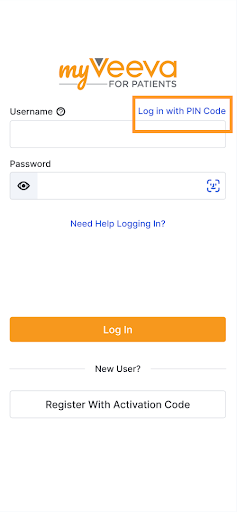 |
| 2 | अपना 4 अंकों का पिन दर्ज करें। |
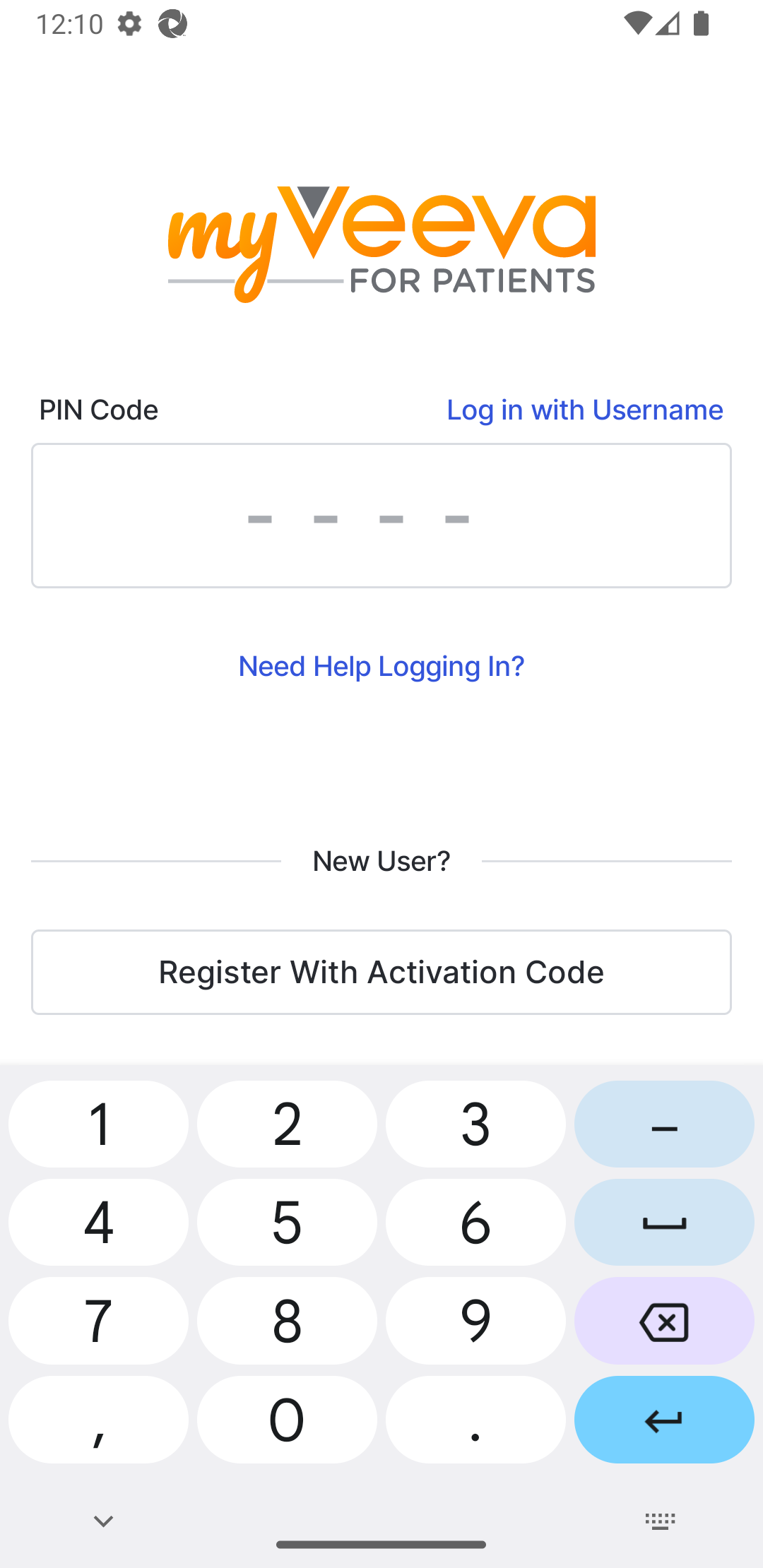 |
बायोमेट्रिक्स का उपयोग करके लॉग इन करना
उपयोगकर्ता नीचे दिए गए चरणों को पूरा करता है।
उपयोगकर्ता नाम और पासवर्ड का उपयोग करके लॉग इन करना
ध्यान दें: यह लॉगिन विधि उन साइटों के प्रतिभागियों के लिए अनुपलब्ध है जो व्यक्तिगत रूप से पहचान योग्य जानकारी (पीआईआई) एकत्र नहीं कर सकती हैं।
उपयोगकर्ता नीचे दिए गए चरणों को पूरा करता है।
स्विचिंग अध्ययन
ध्यान दें: यह सुविधा साइटों पर मौजूद प्रतिभागियों के लिए उपलब्ध नहीं है जो व्यक्तिगत रूप से पहचान योग्य जानकारी (PII) एकत्र नहीं कर सकती हैं।
उपयोगकर्ता नीचे दिए गए चरण को पूरा करता है।
लॉग आउट करना
उपयोगकर्ता नीचे दिए गए चरणों को पूरा करता है।
| कदम | काम | उदाहरण छवि (बड़ा करने के लिए छवि चुनें) |
|---|---|---|
| 1 | अकाउंट पेज पर, लॉग आउट चुनें। |
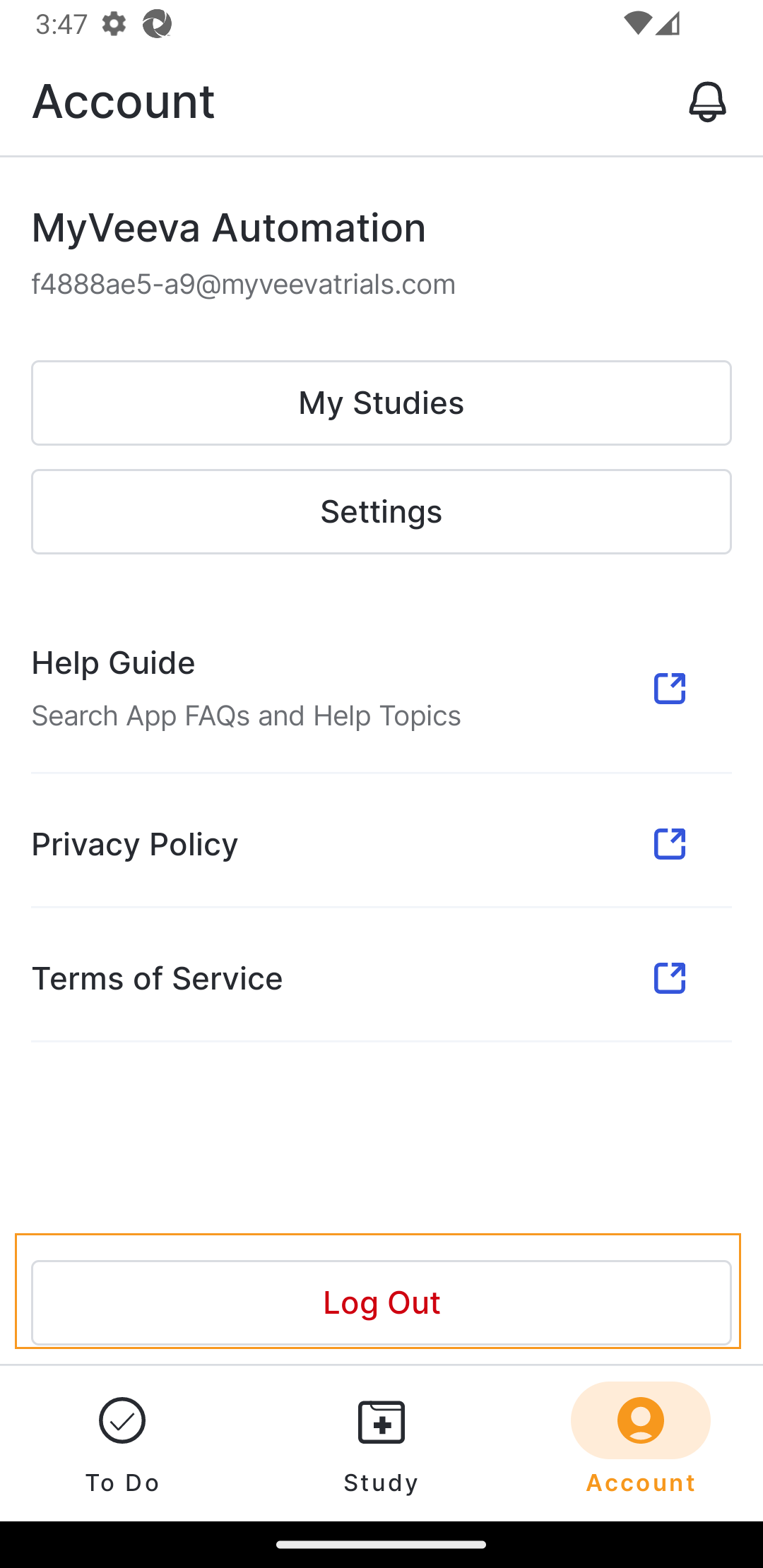 |
लॉग इन करने में आ रही समस्याओं का निवारण
नीचे दी गई जानकारी का उपयोग करके आप अपने उपयोगकर्ता को लॉगिन करते समय आने वाली समस्याओं के कारण का पता लगाने में मदद कर सकते हैं।
| मुद्दा | संभावित कारण | संभावित समाधान |
|---|---|---|
| उपयोगकर्ता को पासवर्ड रीसेट ईमेल प्राप्त नहीं हो रहे हैं | उपयोगकर्ता ने हाल ही में अपना ईमेल पता अपडेट किया है। | उन्हें नए ईमेल पते की पुष्टि करनी होगी, तभी MyVeeva for Patients उनके नए ईमेल पते पर ईमेल भेज पाएगा। |
| उपयोगकर्ता टेक्स्ट मैसेज से सत्यापन नहीं कर सकता |
|
|
| उपयोगकर्ता फेस आईडी, फिंगरप्रिंट प्रमाणीकरण या अपने पिन का उपयोग करके लॉग इन नहीं कर पा रहे हैं। |
|
उपयोगकर्ता को अपना उपयोगकर्ता नाम और पासवर्ड इस्तेमाल करके लॉग इन करना चाहिए या एक्टिवेशन कोड का इस्तेमाल करके अपना लॉगिन रीसेट करना चाहिए। इसके बाद वे पिन लॉगिन दोबारा जोड़ सकते हैं या बायोमेट्रिक सेटिंग्स को फिर से सक्रिय कर सकते हैं। |
| चेहरे या उंगलियों के निशान से लॉगिन प्रदर्शित नहीं होता है |
|
|
| उपयोगकर्ता अपना पिन नहीं हटा सकते। | उपयोगकर्ता के खाते में फ़ोन नंबर या ईमेल पता नहीं जोड़ा गया है। पिन के बिना लॉग इन करने के लिए उन्हें इनमें से किसी वैकल्पिक पहचान विधि का उपयोग करना होगा। | उपयोगकर्ता अपने खाते में फ़ोन नंबर या ईमेल पता जोड़ सकते हैं। |